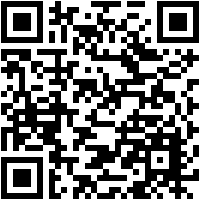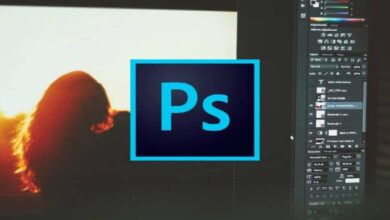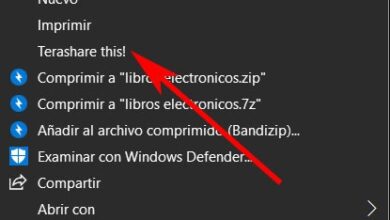Accélérez vos captures d’écran avec ces applications
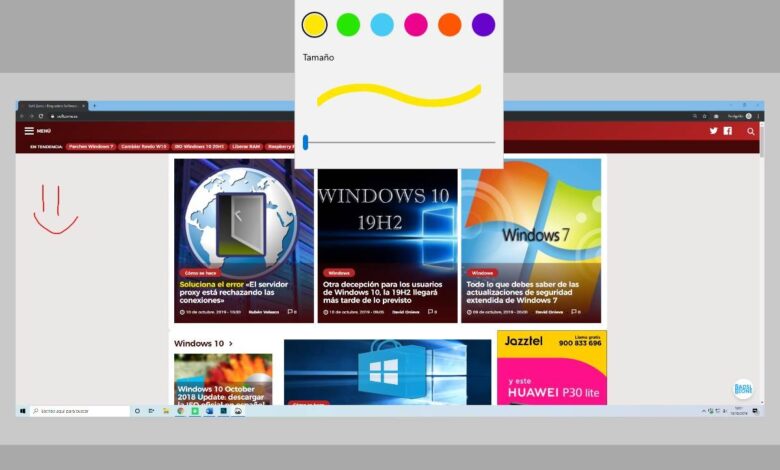
Les captures d’écran sont très utiles lorsque nous voulons capturer une sorte d’erreur, une image ou une configuration particulière ou aider les autres à faire quelque chose. Les captures d’écran sont enregistrées sous forme d’images sur votre ordinateur, en attente d’être traitées ou partagées avec d’autres. Et bien que Windows nous ait toujours permis de le faire, il est possible d’accélérer considérablement ce processus si nous utilisons les applications appropriées pour cette tâche.
Pour prendre des captures d’écran sous Windows, la méthode classique a toujours été d’utiliser la touche Imprimer écran de notre clavier et de coller l’image capturée dans une application comme Paint. Ensuite, nous le découpons et enregistrons le résultat. Cette méthode est peu pratique, pas très intuitive et prend beaucoup de temps. Et bien qu’il existe quelques astuces, comme le raccourci clavier Win + Impr Pant qui enregistre une capture d’écran de tout l’écran, ce n’est toujours pas la plus confortable si nous prenons généralement de nombreuses captures d’écran.
Aujourd’hui, il existe un grand nombre de programmes conçus pour nous aider à prendre des captures d’écran plus rapidement et, accessoirement, pouvoir les couper ou les éditer en temps réel sans avoir à les traiter plus tard dans un programme comme Paint ou Photoshop. GIMP peut prendre des captures d’écran , par exemple, pour les éditer directement dans son éditeur.
Et il existe également de nombreuses autres applications pour prendre des captures d’écran dans Windows 10.
Les meilleures applications pour prendre des captures d’écran sous Windows 10
Recadrage et annotation, l’outil inclus par défaut dans Windows 10
Windows est livré par défaut avec un outil appelé «Snipping», un outil qui deviendra bientôt » Snipping and Annotation » dans Windows 10. Cet outil nous permet de prendre et d’éditer des captures d’écran plus facilement qu’avec la méthode classique de Windows.
Avec cet outil, nous pouvons sélectionner une nouvelle capture d’écran (à la fois le plein écran et une partie de celui-ci), et même le programmer pour prendre la capture après 3 ou 10 secondes. Dans l’interface principale de cet outil, nous pourrons voir notre capture et la modifier directement à partir de celle-ci. Il dispose également d’un nouveau raccourci clavier, Windows + Shift + S, qui nous permet de prendre des captures d’écran sans avoir à ouvrir cette application.
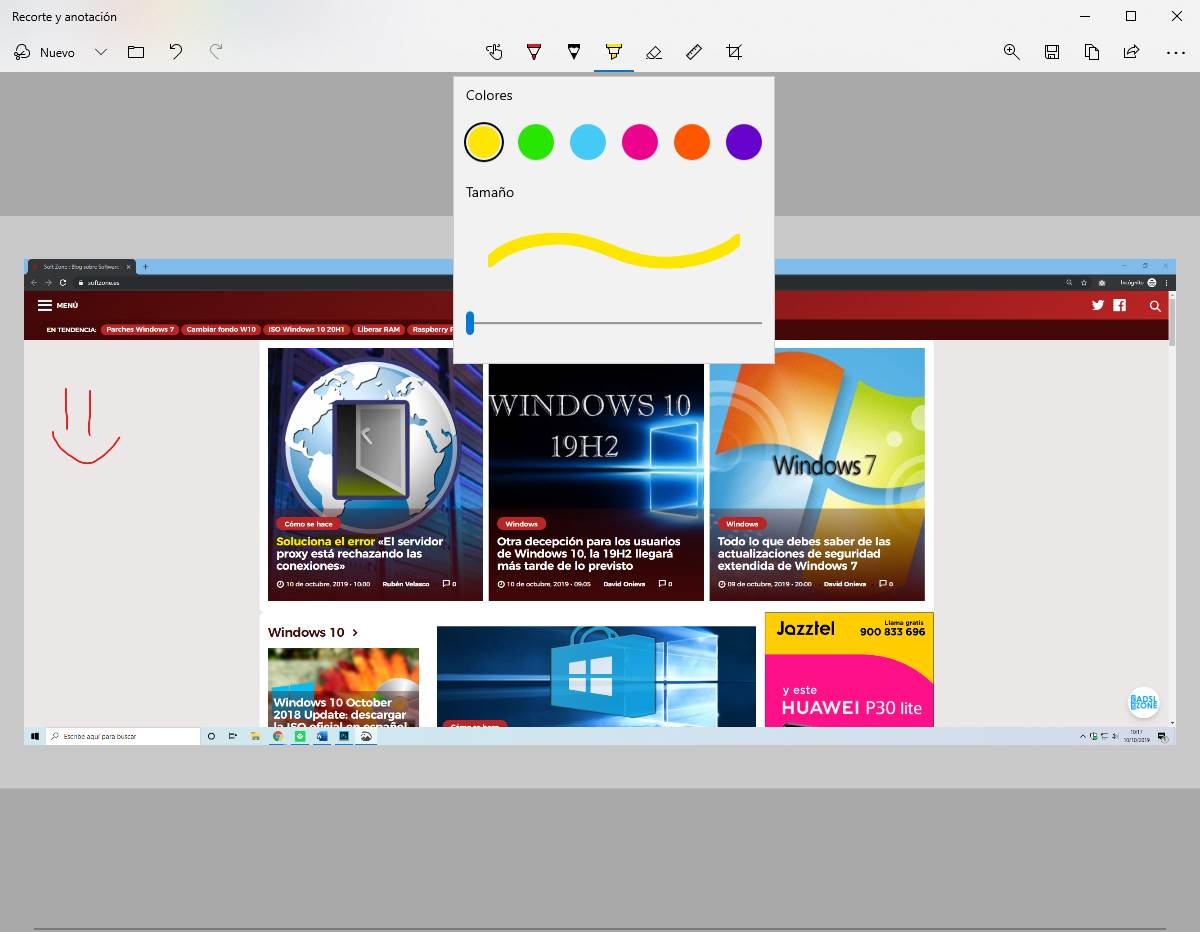
Un outil nécessaire pour les utilisateurs qui ont tendance à prendre souvent des captures d’écran, mais il peut être amélioré de plusieurs manières. Heureusement, il existe d’autres applications tierces plus complètes pour prendre et éditer des captures d’écran dans Windows 10. Mais si nous ne voulons pas dépendre d’autres applications et ne prendre que des captures sporadiques, cette application nous aidera.
ShareX, l’une des meilleures applications open source pour prendre des captures d’écran
ShareX est l’une des meilleures applications que nous puissions trouver pour prendre des captures d’écran. Cette application est entièrement gratuite et open source pour tous les utilisateurs, et dispose d’un grand nombre d’outils et de fonctions pour faciliter au maximum la prise de captures d’écran.
Par exemple, nous pouvons prendre des captures d’écran de tout l’écran, d’une partie que nous choisissons ou d’une fenêtre détectée automatiquement. Nous disposons également d’un grand nombre d’outils d’édition qui nous permettent, par exemple, de dessiner, éditer ou pixéliser une certaine partie de l’image. Tout cela avant de sauvegarder la capture.
De plus, cette application nous permet même d’enregistrer très facilement une partie de notre écran en vidéo (ou GIF). Il dispose d’un grand nombre d’options de configuration et de plusieurs fonctions qui nous permettent de télécharger automatiquement les captures sur le cloud, sur un serveur ou sur les réseaux sociaux.
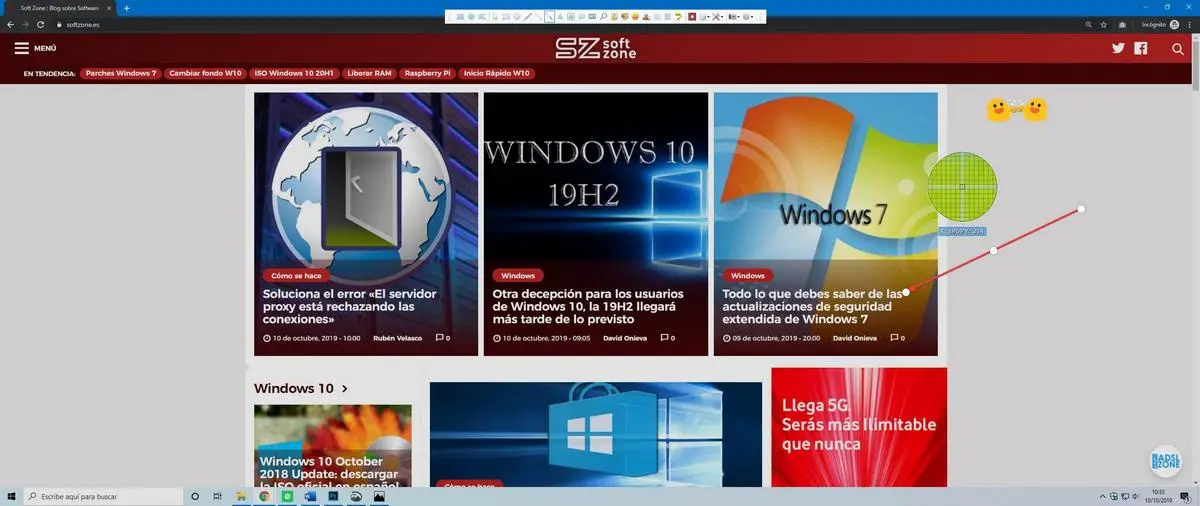
Nous pouvons télécharger ShareX à partir du lien suivant .
PicPick, une alternative riche en fonctionnalités avec un éditeur intuitif
Une autre alternative pour prendre facilement des captures d’écran dans Windows 10 est PicPick. Le but de cette application est aussi de nous permettre de prendre facilement des captures d’écran sous Windows, mais elle dispose également d’un excellent éditeur d’images très similaire (en apparence uniquement) à Paint qui nous permettra de tout faire avec nos captures.
En plus d’avoir cet excellent éditeur, PicPick est également entièrement personnalisable, il dispose d’un grand nombre d’accessoires et d’outils et de fonctions qui nous permettent d’optimiser nos captures pour les télécharger sur le cloud ou les partager sur les réseaux sociaux.
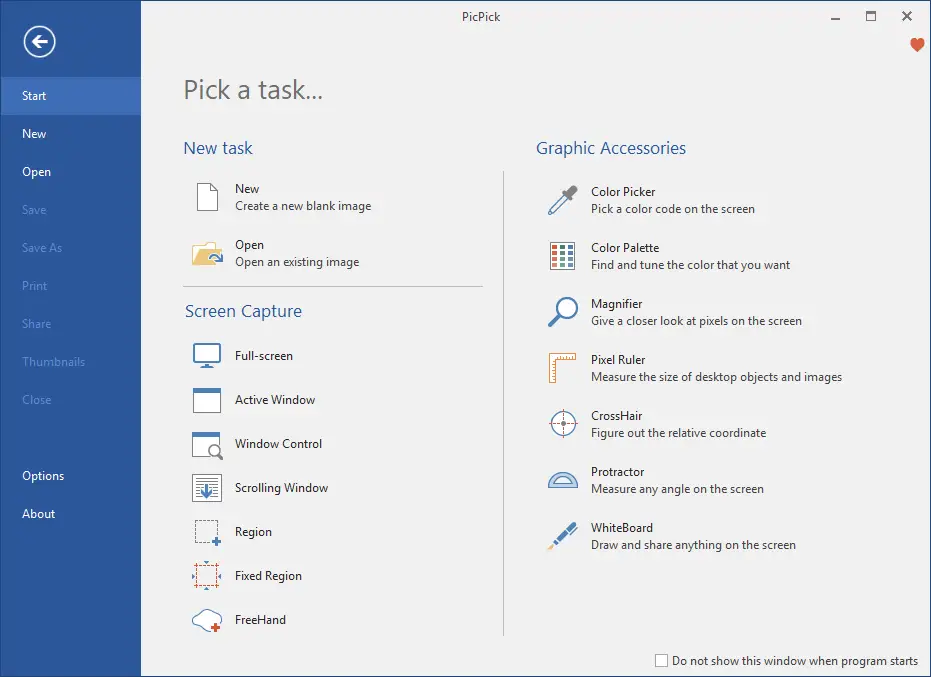
Nous pouvons télécharger PicPick gratuitement à partir du lien suivant .
Greenshot, une alternative avec l’OCR
Si ce que nous faisons habituellement est de capturer l’écran sur des pages Web ou dans des documents, nous avons besoin d’un outil doté d’un puissant moteur de reconnaissance de caractères, ou OCR. Greenshot est une application qui nous permet de prendre facilement des captures d’écran à la fois du plein écran et d’une fenêtre ou d’une région. Il est également capable de capturer une page Web en faisant défiler automatiquement.
Il dispose également d’un système d’annotations et d’un éditeur simple pour apporter des modifications aux captures. Mais sans aucun doute son point fort est le moteur de reconnaissance OCR. Cela nous permet d’identifier les personnages d’une capture et de passer d’image en texte ce que nous venons de capturer.
Greenshot est une application gratuite et open source pour les utilisateurs de Windows que nous pouvons télécharger à partir du lien suivant . Les utilisateurs de MacOS peuvent le télécharger depuis l’App Store, au prix de 1,99 $.
LightShot, l’alternative légère et personnalisable
Si nous recherchons quelque chose de léger, rapide, simple et personnalisable, alors nous devons essayer LightShot. Cette application est gratuite et disponible pour les utilisateurs Windows et macOS, en plus d’avoir des extensions pour les principaux navigateurs.
Cette application nous permet de prendre des captures d’écran très rapidement et de manière très simple. Il dispose également d’un puissant éditeur d’images et de fonctions pour télécharger et partager nos captures avec le cloud.
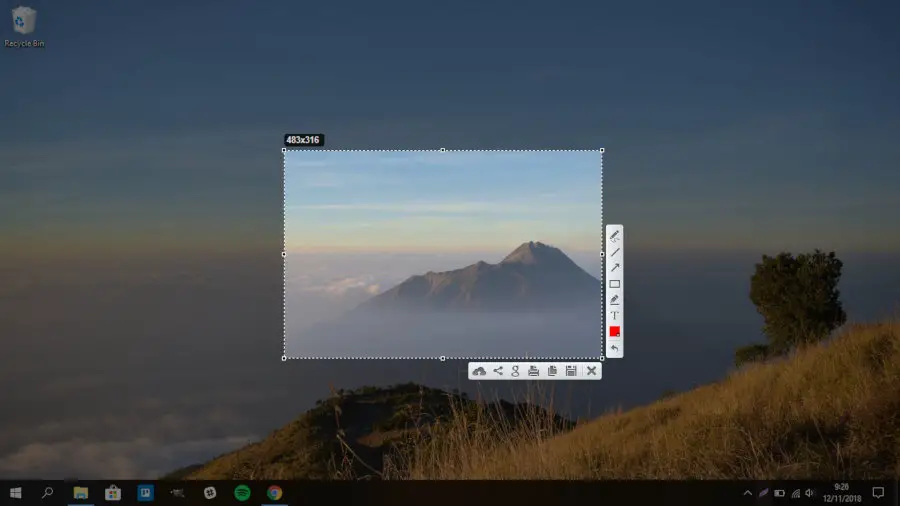
Nous pouvons télécharger LightShot gratuitement à partir du lien suivant .
Snagit, l’option la plus utilisée pour prendre des captures d’écran dans le domaine professionnel
Les utilisateurs qui souhaitent un éditeur rapide, simple, complet et professionnel doivent absolument essayer Snagit. C’est l’une des applications les plus complètes et professionnelles pour prendre des captures d’écran, les éditer et les partager sur les réseaux sociaux.
En plus de nous permettre de créer des captures d’écran et de les éditer, l’un des principaux piliers de cette application est la création de vidéo. Nous pouvons facilement enregistrer notre écran, en plus d’ajouter des annotations en temps réel (ou en post-production) et d’éditer d’autres contenus.
Nous pouvons télécharger une version d’essai ou acheter la licence de Snagit à partir du lien suivant .
Capture d’écran, simplicité d’utilisation avant tout
Dans ce cas, nous trouvons un autre programme similaire qui nous sera d’une grande aide lors de la prise de captures d’écran sous Windows . Disons que l’une de ses principales caractéristiques est la simplicité d’utilisation qu’il propose. Bien sûr, à cause de cela dont nous avons discuté, les options de personnalisation et de configuration qu’il intègre sont assez limitées et rares. Mais bien sûr, dans le cas où nous cherchions une proposition de ce type qui ne nous complique pas la vie, cette solution est parfaite.
De cette façon, nous aurons la possibilité de nous concentrer sur ce que sont les captures en tant que telles. Il est à noter qu’ici les captures que nous effectuons peuvent provenir d’une zone spécifique ou en plein écran. Nous pouvons également les stocker dans trois formats couramment utilisés en ce sens: JPG, BMP ou PNG. Pour télécharger le programme , nous pouvons le faire à partir d’ici .
Capture d’écran automatique, programme pour automatiser les captures d’écran
D’autre part, nous trouvons cette autre proposition, similaire à celles mentionnées ci-dessus, mais avec une autre particularité. Plus précisément, cela signifie que nous aurons ici la possibilité d’automatiser la capture d’ écran personnalisée . De cette façon, le principal objectif de tout cela est que nous ayons la possibilité de les analyser plus tard. Pour cela, le programme lui-même nous offre un bon nombre de fonctions et de paramètres que nous pouvons ajuster afin de tirer le meilleur parti de l’application.
Parmi ceux-ci, nous pouvons mettre en évidence un modèle pour la dénomination des fichiers , prédéfinissant leur taille ou leur format, entre autres choses très utiles. Par conséquent, si vous souhaitez essayer cette application dont nous parlons de première main, vous pouvez le faire via ce lien .